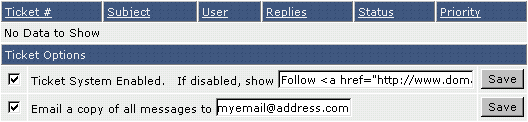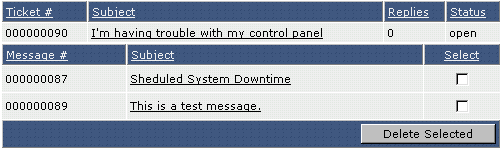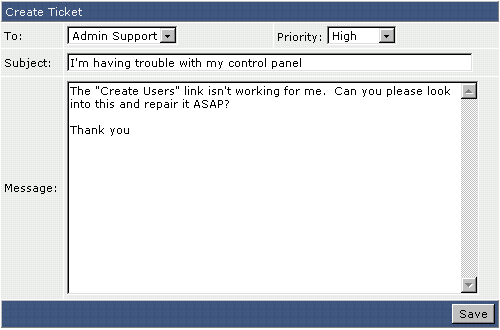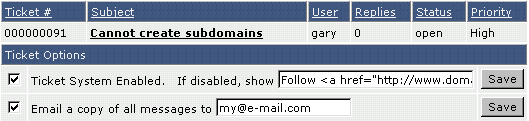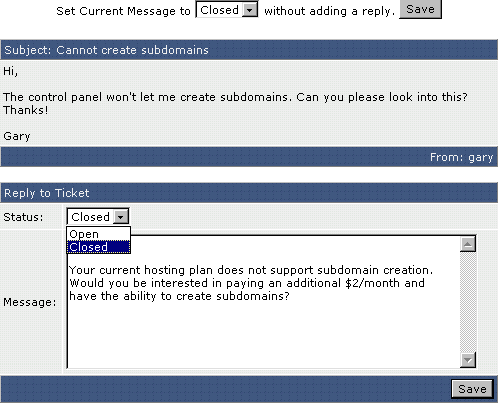|
está en: Inicio >> Ayuda para Revendedores >> Sistema de
Mensajes Entender el Sistema de Mensajes
DirectAdmin posee un Sistema de Mensajes integrado único que posibilita comunicarse mediante el panel de control y permite todas las clases de permisos (Usuarios, Revendedores y Administradores) . Los Usuarios sólo tienen un Sistema de Mensajes, ven "Sistema de Mensajes -- N mensajes esperando" en la parte superior de la pantalla de su panel de control cuando entran.
Revendedores y Administradores tienen dos enlaces al Sistema de Mensajes de directAdmin. En la parte superior de la página tienen el enlace "Sistema de Mensajes -- N mensajes esperando" estandard y en la parte inferior de la página ven "Tiene N nueva(s) peticion(es) de soporte".
El enlace superior se usa para enviar y recibir peticiones de soporte desde un nivel de permisos superior. Por ejemplo, los mensajes del Administrador, Aparecerán al Revendedor como "Sistema de Mensajes -- 3 mensajes esperando". Un Revendedor debe usar igualmente este enlace para enviar una petición de soporte al Administrador. El Administrador recibe mensajes del servidor mediante este enlace (p.e.: alertas sobre caidas de servicios) porque el servidor se considera una autoridad superior.
El enlace inferior es donde los Revendedores reciben las peticiones de soporte de los Usuarios y donde el Administrador recibe peticiones de soporte de los Revendedores.
Nota: Cualquiera de los dos enlaces (superior o inferior) pueden ser usados por los Revendedores/Administradores para poder atender y hacer el seguimiento a cantidades importantes de mensajes.
Configuración Inicial
Enviar copia de todos los mensajes a la direccion de correo
Puede configurar que el Sistema de Mensajes le envie una copia de todas las peticiones de soporte y los mensajes a su Dirección de correo. Esta opción es util para todos los que prefieren comprobar el correo que comprobar el panel de control continuamente.
Para habilitar la opción, clicke cualquiera de los enlaces del Sistema de Mensaje, superior o inferior.
Marque la opción, teclee una Dirección de correo y clicke "Guardar". A partir de este momento le serán enviados a esa Dirección de correo, mensajes de los dos niveles de autoridad, superior e inferior y del propio Sistema de Mensajes del panel de control.
Decidir cuando usar el Sistema de Mensajes de soporte
Algunos Revendedores y Administradores no desean ofrecer soporte mediante el Sistema de Mensajes interno. Para deshabilitar esta herramienta, clicke el enlace inferior del Sistema de Mensajes ("Tiene N nueva(s) peticion(es) de soporte").
Para deshabilitar el Sistema de Mensajes, desmarque la opción "Sistema de Mensajes habilitado". Sus clientes seguirán viendo el enlace al Sistema de Mensajes de soporte en sus paneles de control, por ello es aconsejable teclear una página de soporte (usando HTML) en la caja de texto provista.
Enviando y recibiendo peticiones de soporte
Para/De Autoridades superiores
Clicke el enlace "Sistema de Mensajes -- N mensajes esperando" en la parte superior de la página.
En este ejemplo hay dos mensajes recibidos: 0087 y 0089 (recuerde que los mensajes son siempre de autoridades superiores). también hay una petición abierta (las peticiones son enviadas a autoridades superiores). La petición está abierta y en este momento no hay respuesta.
Si un Revendedor quiere enviar una petición de soporte al
Administrador, debe clickar el enlace "Crear petición" en la parte
superior de la pantalla. La página de petición será parecida a está:
Recuerde clickar el botón "Guardar" cuando acabe.
Cuando reciba una respuesta a una petición de soporte
Cuando una autoridad superior responde a su petición de soporte, puede obtar entre dejar la petición abierta (si necesita más información o explicaciones) o cerrarla (si considera el problema resuelto). En cualquier caso, Ud. Verá "Sistema de Mensajes -- 1 mensajes esperando" en la parte superior de la pantalla.
Clicke en el enlace "Sistema de Mensajes" para ver su petición. Si la petición está cerrada, primero necesitará clickar el enlace "Ver cerradas".
Enviando y recibiendo peticiones de soporte <>
Para/De autoridades inferiores
Cuando le llegue a Ud. una petición de soporte de uno de sus clientes, Aparecerá en el enlace inferior del Sistema de Mensajes (p.e.: "Tiene 1 nueva(s) peticion(es) de soporte"), clicke en el enlace y Verá una pantalla parecida a esta:
Para ver la petición del cliente, clicke en el "Asunto:" del mensaje (en el ejemplo, Debería clickar en "Cannot create subdomains"). Verá una pantalla parecida a esta:
Si no desea responder a la petición dejelo correr, aunque puede mantener la petición abierta cambiando la selección de lista desplegable en la parte superior de la pantalla a "Abierto" y clickando "Guardar".
Para responder a una petición de soporte, primero selecciones su estado (abierto/cerrado). Cierre la petición si se ve capaz de resolver el problema. Si precisa una respuesta o posterior aclaración, deje la petición abierta de modo que su cliente pueda responderla.
Teclee su mensaje y clicke "Guardar".
¿Necesita más ayuda?
Por favor contacte con su empresa de alojamiento para más asistencia, o visite directamente los foros de soporte del panel de control en Foros de DirectAdmin |
-Los poseedores de licencias de DirectAdmin pueden reproducir esta página para sus usuarios. Otros tipos de reproducción prohibidos.